Cum să înregistrați întâlnirea RingCentral Nu contează că sunteți gazdă sau participant
Această postare vă va arăta cum să faceți acest lucru înregistrarea întâlnirii RingCentral pe dispozitiv. RingCentral este un sistem de comunicații bazat pe cloud care oferă o funcționalitate securizată, găzduită de telefon și fax pe internet. În loc de hardware scump și complex, vă permite să efectuați întâlniri și apeluri folosind smartphone-ul, tableta și computerul. RingCentral a atras mulți utilizatori de când a fost lansat, parțial pentru că oferă caracteristici extinse, inclusiv înregistrarea întâlnirilor. Aici puteți afla această caracteristică importantă și mai multe modalități de a salva întâlnirile importante.
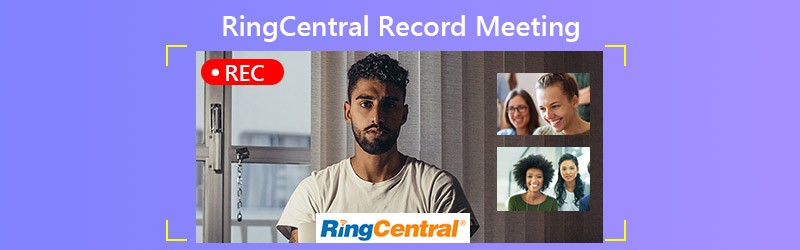

Partea 1: Cum să înregistrați întâlnirea RingCentral după gazdă
RingCentral este disponibil atât pentru computer, cât și pentru dispozitivele mobile. Vom împărtăși fluxurile de lucru ale înregistrării întâlnirii RingCentral, respectiv. Rețineți că numai gazda poate iniția o înregistrare. Participantul trebuie să obțină permisiunea de a face acest lucru.
Cum să înregistrați întâlnirea RingCentral pe PC / Mac
Pasul 1. Conectați-vă la întâlnirile RingCentral pentru desktop. Clic Începeți cu videoclip sau Începeți fără videoclip pentru a crea o nouă întâlnire.
Pasul 2. Când doriți să înregistrați întâlnirea RingCentral, faceți clic pe Record buton. Apoi, veți avea opțiunea de a o întrerupe sau opri.
Pasul 3. Apasă pe Opriți înregistrarea butonul ori de câte ori doriți să îl opriți. Înregistrarea va fi salvată în C: \ Users \ nume de utilizator \ Documents \ RingCentralMeetings pe PC sau \ Utilizatori \ nume de utilizator \ Documente \ RingCentralMeetings pe Mac.
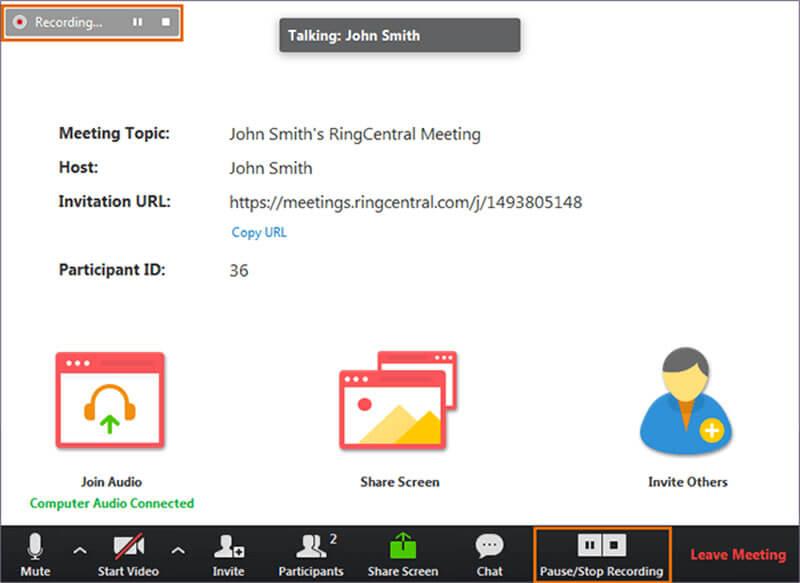
Cum să înregistrați întâlnirea RingCentral pe iPhone
Pasul 1. În timpul unei întâlniri, atingeți Mai Mult sau elipsă buton.
Pasul 2. Când vi se solicită, atingeți Înregistrați în nor pentru a începe înregistrarea întâlnirii RingCentral.
Pasul 3. Când ați terminat, atingeți Mai Mult sau elipsă și apăsați Stop. Apoi îl puteți găsi sub Înregistrările mele în contul dvs.
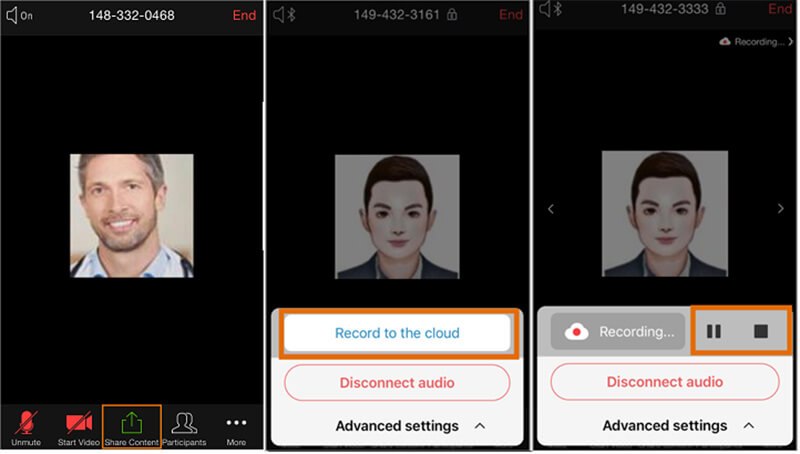
Cum să înregistrați întâlnirea RingCentral pe Android
Pasul 1. Apasă pe Mai Mult sau butonul cu trei puncte din colțul din dreapta jos în timpul unei întâlniri.
Pasul 2. Alegeți Înregistrați pentru a iniția înregistrarea întâlnirii RingCentral pe Android.
Pasul 3. Când întâlnirea sa încheiat, atingeți Stop pictogramă în Mai Mult meniu sau atingeți Înregistrare și apăsați Stop în partea dreaptă sus.
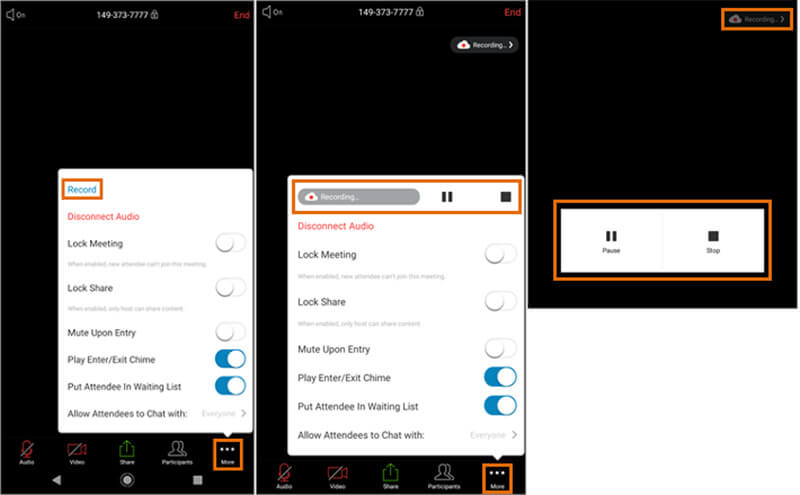
Partea 2: Cele mai bune moduri de a înregistra întâlnirea RingCentral
Dacă vă alăturați unei întâlniri RingCentral și doriți să o înregistrați, veți avea nevoie de o aplicație de înregistrare a întâlnirilor.
Modul 1: Cum să înregistrați întâlnirea RingCentral pe desktop
Vidmore Screen Recorder este un puternic înregistrator de întâlniri. Vă poate satisface aproape toate nevoile pentru înregistrarea unei întâlniri RingCentral. Mai mult, interfața ușor de utilizat facilitează învățarea pentru începători.
Caracteristici cheie ale celui mai bun înregistrator de întâlniri RingCentral
- Înregistrați întâlnirile RingCentral în secret.
- Captează-ți fața și vocea în timp ce înregistrezi.
- Produceți automat înregistrări de înaltă calitate.
Cum să înregistrați întâlnirea RingCentral pe desktop
Pasul 1. Configurați înregistratorul de întâlniri
Când doriți să înregistrați o întâlnire RingCentral, instalați cel mai bun recorder de întâlniri pe computer. Este compatibil atât cu computerul, cât și cu Mac. Apoi lansați-l și alegeți Video Recorder a trece peste. Dacă doriți să personalizați opțiunile implicate cu tastele rapide, ieșire și multe altele, apăsați pe Angrenaj pictogramă și le puteți găsi pe Preferințe dialog.

Pasul 2. Înregistrați întâlnirea RingCentral
Activați AFIŞA, alege Personalizat și Selectați regiunea / fereastrași faceți clic pe fereastra RingCentral Meetings. Dacă doriți să vă capturați fața în timp ce înregistrați întâlnirea, porniți Cameră web; în caz contrar, dezactivați-l. Apoi decideți sursa audio, cum ar fi Sunet de sistem și / sau Microfon. Loveste REC pentru a începe înregistrarea întâlnirii RingCentral.

Pasul 3. Previzualizați și salvați înregistrarea
Așteptați finalizarea întâlnirii și faceți clic pe Stop pentru a intra în fereastra de previzualizare. Redați înregistrarea și faceți clic pe salva dacă sunteți mulțumit. Clamă caracteristică vă permite să tăiați cadre nedorite din înregistrare.
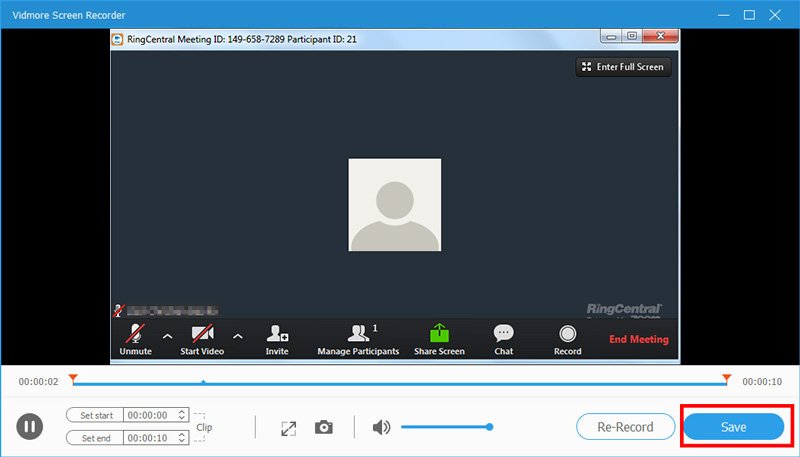
Dacă trebuie să înregistrați întâlniri pe Lync și AnyMeeting, puteți verifica Cum să înregistrați întâlnirea Lync cu înaltă calitate și Cum să înregistrați conferințe AnyMeeting.
Modul 2: Cum să înregistrați reuniunea RingCentral online
Dacă trebuie doar să înregistrați ocazional o întâlnire RingCentral, Vidmore Free Online Screen Recorder este o alegere bună. Nu este doar ușor de utilizat, ci și complet gratuit.
Caracteristici de bază ale celui mai bun înregistrator de întâlniri online
- Înregistrați întâlnirile RingCentral online.
- Gratuit, fără reclame sau înregistrare.
- Fără filigran sau limită de lungime.
Pe scurt, este cel mai simplu mod de a înregistra întâlnirile dvs. RingCentral fără a instala niciun software.
Cum să înregistrați o întâlnire RingCentral online
Pasul 1. Vizita https://www.vidmore.com/free-online-screen-recorder/ în browser înainte de întâlnirea RingCentral. Apasă pe Lansați Free Recorder pentru a descărca lansatorul.

Pasul 2. Apoi veți vedea patru icoane, Ecran, cameră web, sistem audio și Microfon. Acestea sunt utilizate pentru a înregistra prin sursa corespunzătoare și puteți decide dacă le activați sau dezactivați fiecare.

Pasul 3. Loveste REC butonul când începe întâlnirea. Apoi faceți clic pe Stop butonul când se termină întâlnirea. În cele din urmă, descărcați înregistrarea pe hard disk.

Partea 3: Întrebări frecvente despre întâlnirea de înregistrări RingCentral
Puteți înregistra o întâlnire RingCentral?
Fie că puteți utiliza funcția de înregistrare încorporată în RingCentral, depinde de rolul dvs. Dacă sunteți gazda, o puteți face direct. Pentru membri, trebuie să obțineți permisiunea sau să utilizați un înregistrator de întâlniri terță parte.
Cât costă RingCentral lunar?
Planul standard este cuprins între $19.99 și $34.99 pe lună dacă semnați un contract anual. În caz contrar, taxa lunară va fi de la $29.99 la $49.99. Include apeluri de 300 de minute, două extensii și fax online.
Cum pot recupera înregistrări de întâlniri vechi de pe RingCentral?
Pentru a prelua înregistrări de întâlniri vechi, faceți clic pe Întâlniri în RingCentral Meetings pentru desktop. Apoi accesați Înregistrat și selectați înregistrarea pe care doriți să o preluați. Acum, veți obține mai multe opțiuni, Redare, Redare audio, Deschidere și Șterge. Alege Joaca pentru a urmări imediat vechea întâlnire sau pentru a face clic Deschis pentru a direcționa către locația întâlnirii înregistrate.
Concluzie
Acest articol v-a arătat cum să înregistrați întâlnirile RingCentral pe computer și pe dispozitivul mobil. Fiind un sistem de telefonie bazat pe cloud, RingCentral este popular printre întreprinderile mici. Mai mult, vă permite să înregistrați întâlniri dacă sunteți gazda. Dacă sunteți doar membru, Vidmore Screen Recorder vă poate satisface nevoia de înregistrare a întâlnirilor. Mai important, calitatea ieșirii este destul de bună. Mai multe probleme? Vă rugăm să lăsați un mesaj sub această postare și vă vom răspunde cât mai curând posibil.


